제목 : SW님-Win10XPE_x86_sw 부팅 테스트-가상머신
suk저도 선물을 받아서 어떤 PE를 만드셨는지 궁금하여 부팅해봤습니다
요즘 자주 하듯이 vhd 만들어서 가상머신에 연결하여 부팅했습니다. [실컴의 vhd는 전혀 다릅니다]
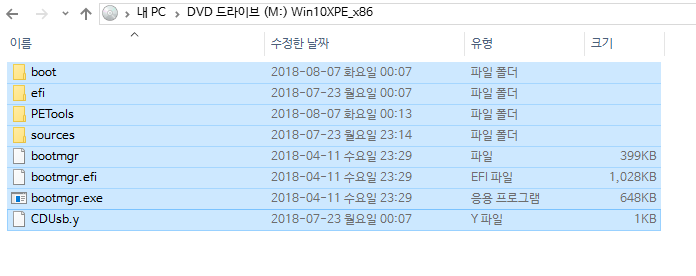
ISO 파일을 마운트하여 내부 파일을 전부 VHD 안에 복사했습니다.
그리고 VHD 파티션 활성만 하면 가상머신에서는 부팅이 됩니다.
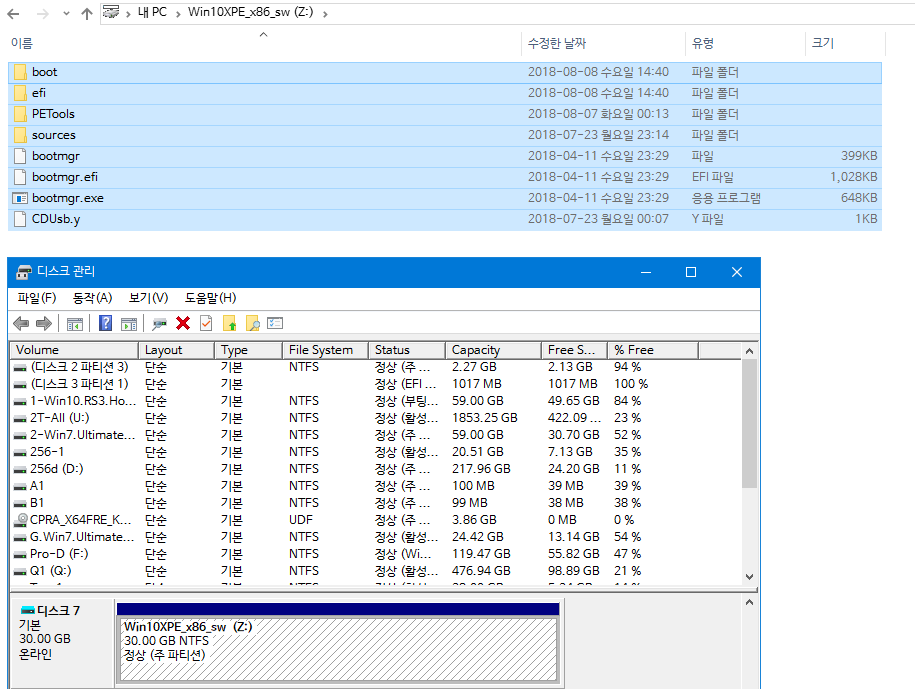
VHD 안에 전부 복사했습니다
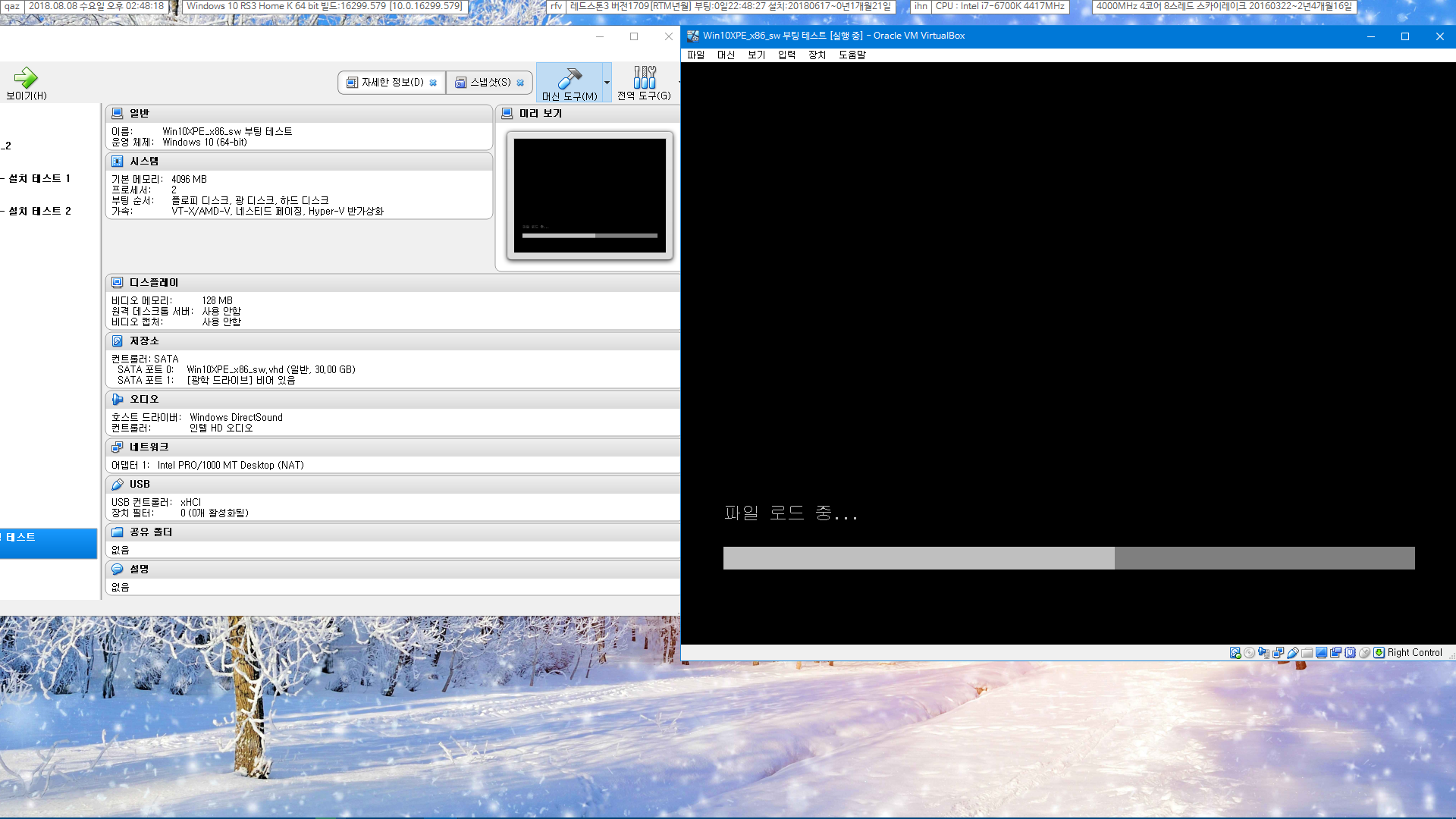
300MB대의 용량이 적은 편이라서 금방 지나가더군요
참고로 이 PE는 Y: 외부 프로그램이 연결됩니다. 그래서 wim 용량이 적은 편입니다
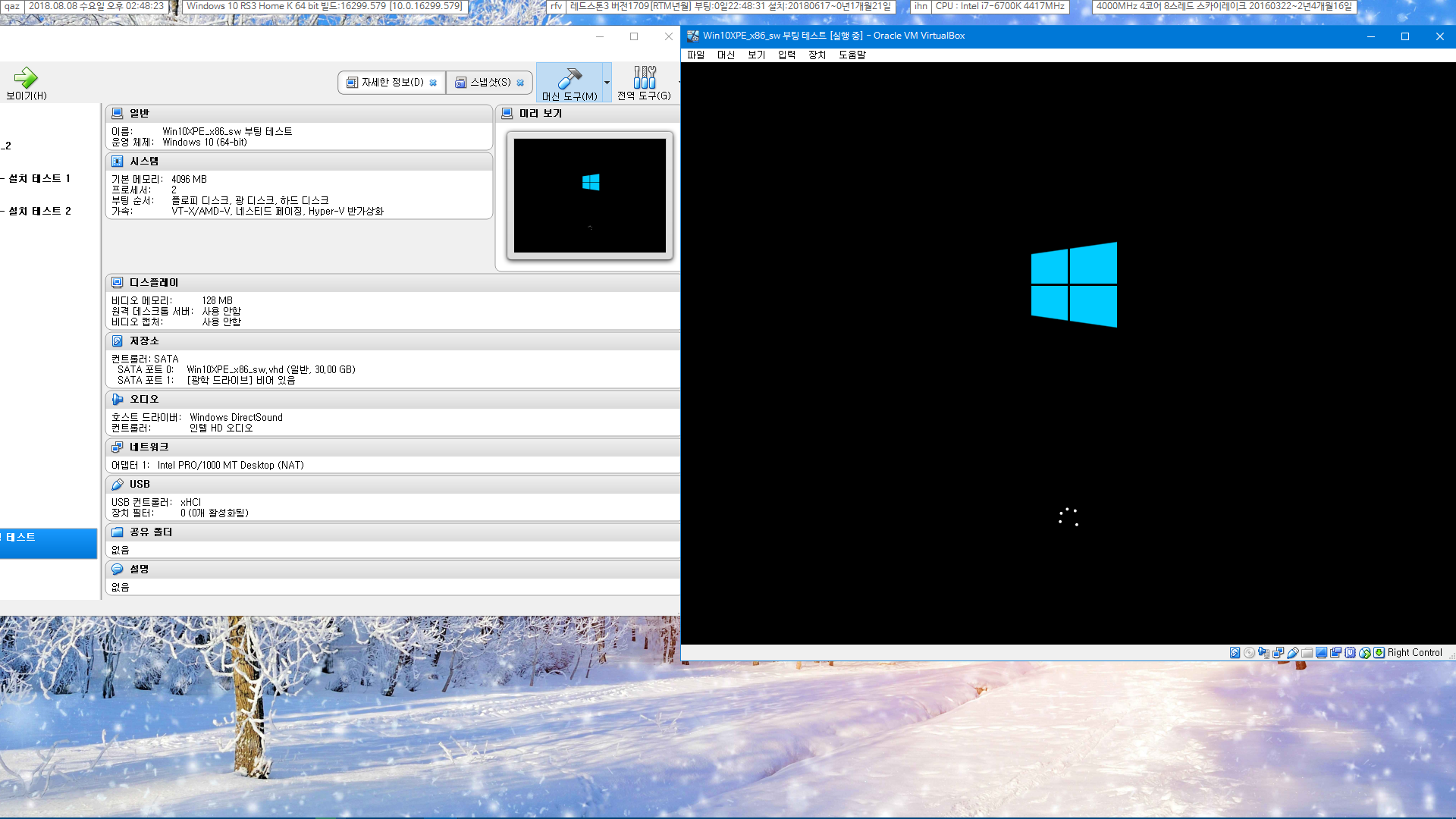
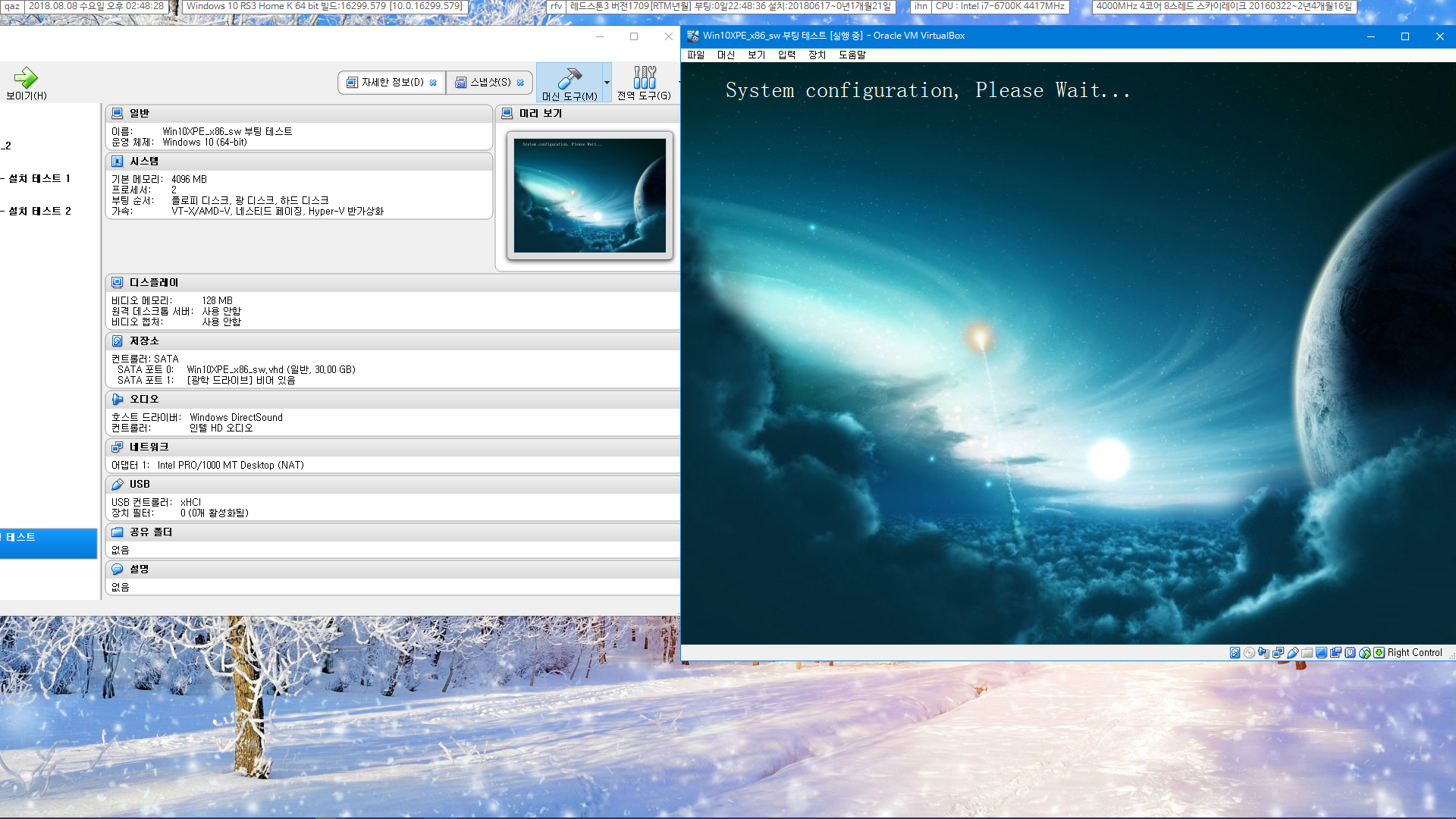
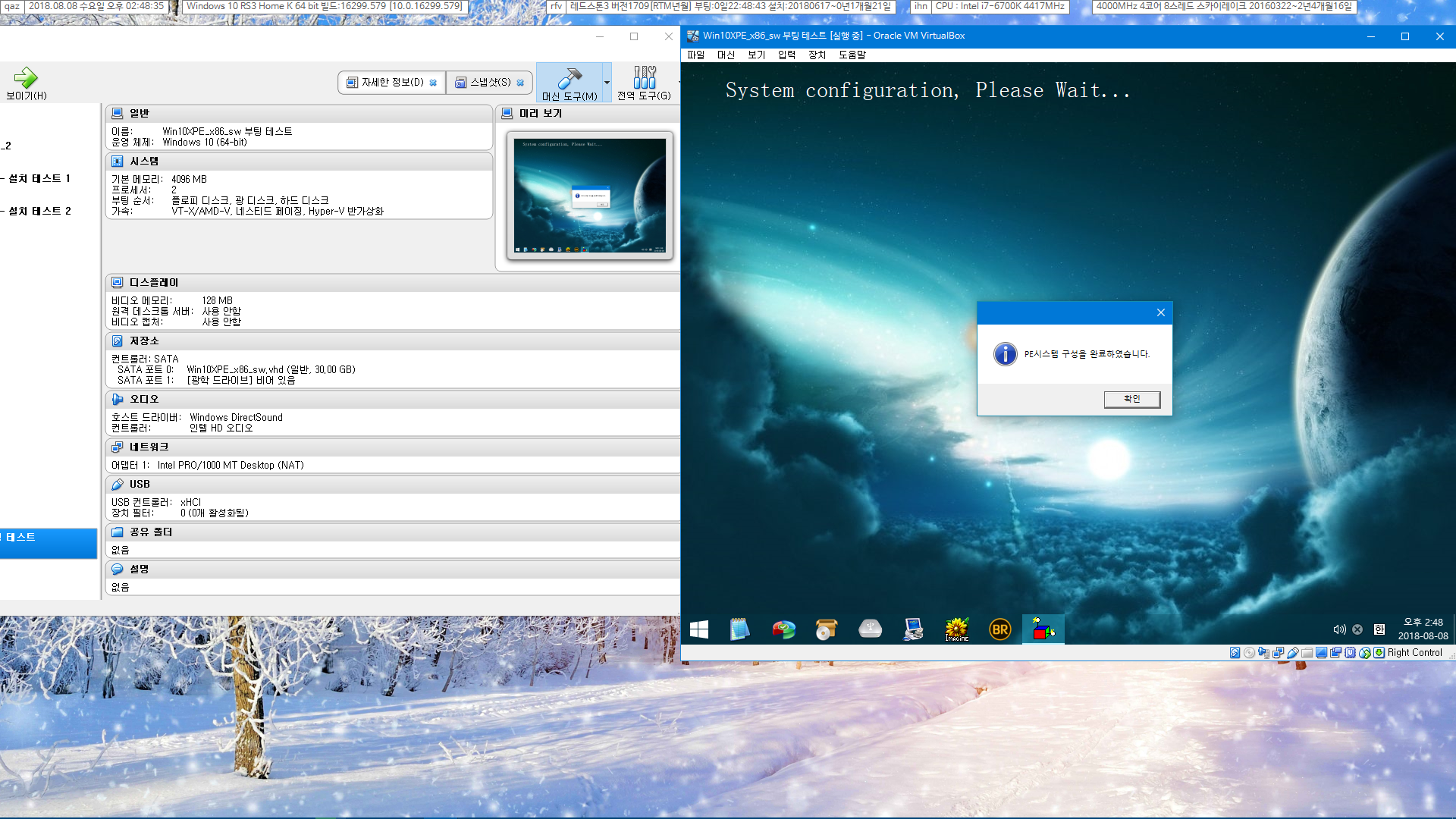
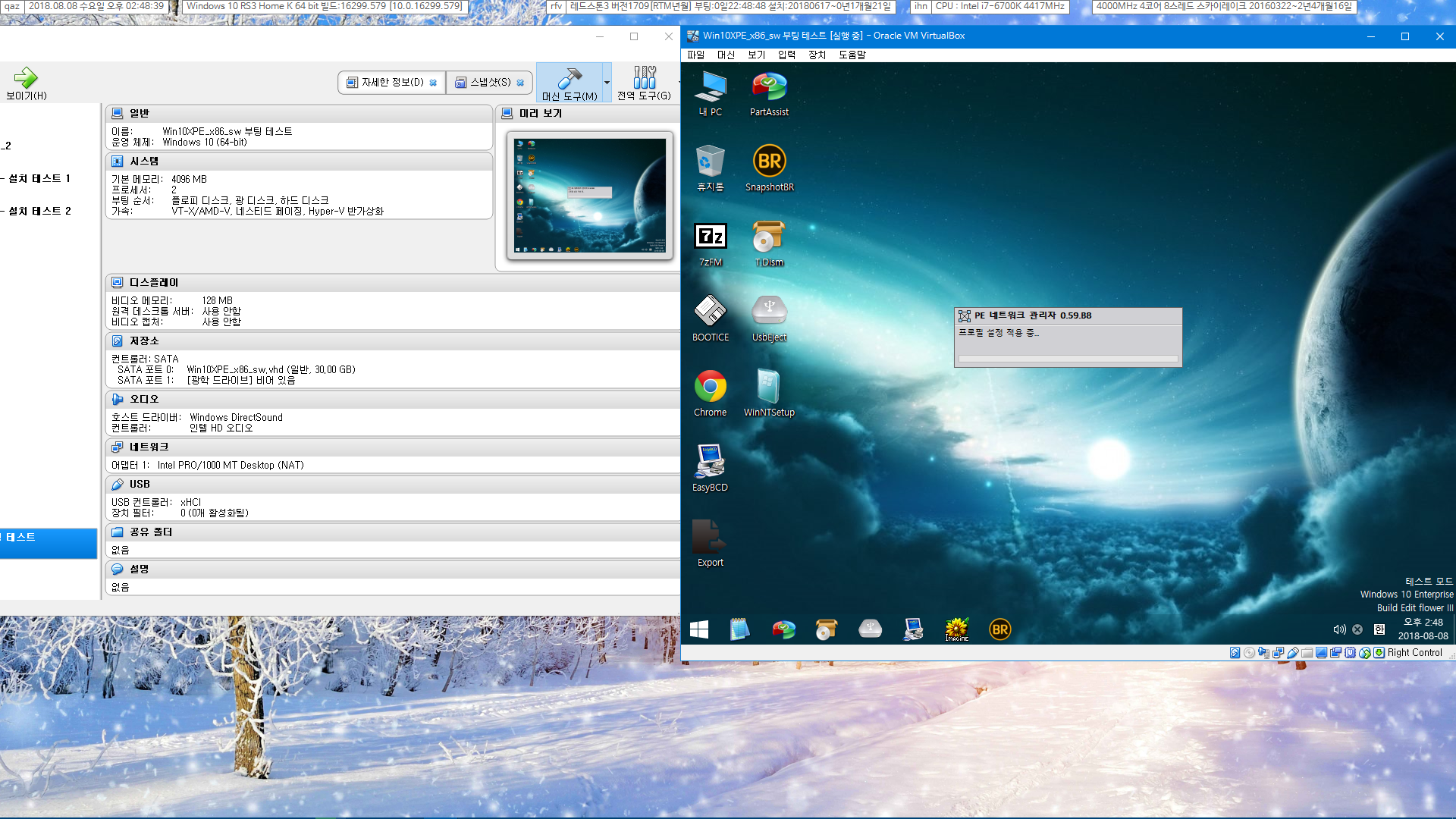
PENetwork는 자동 실행됩니다
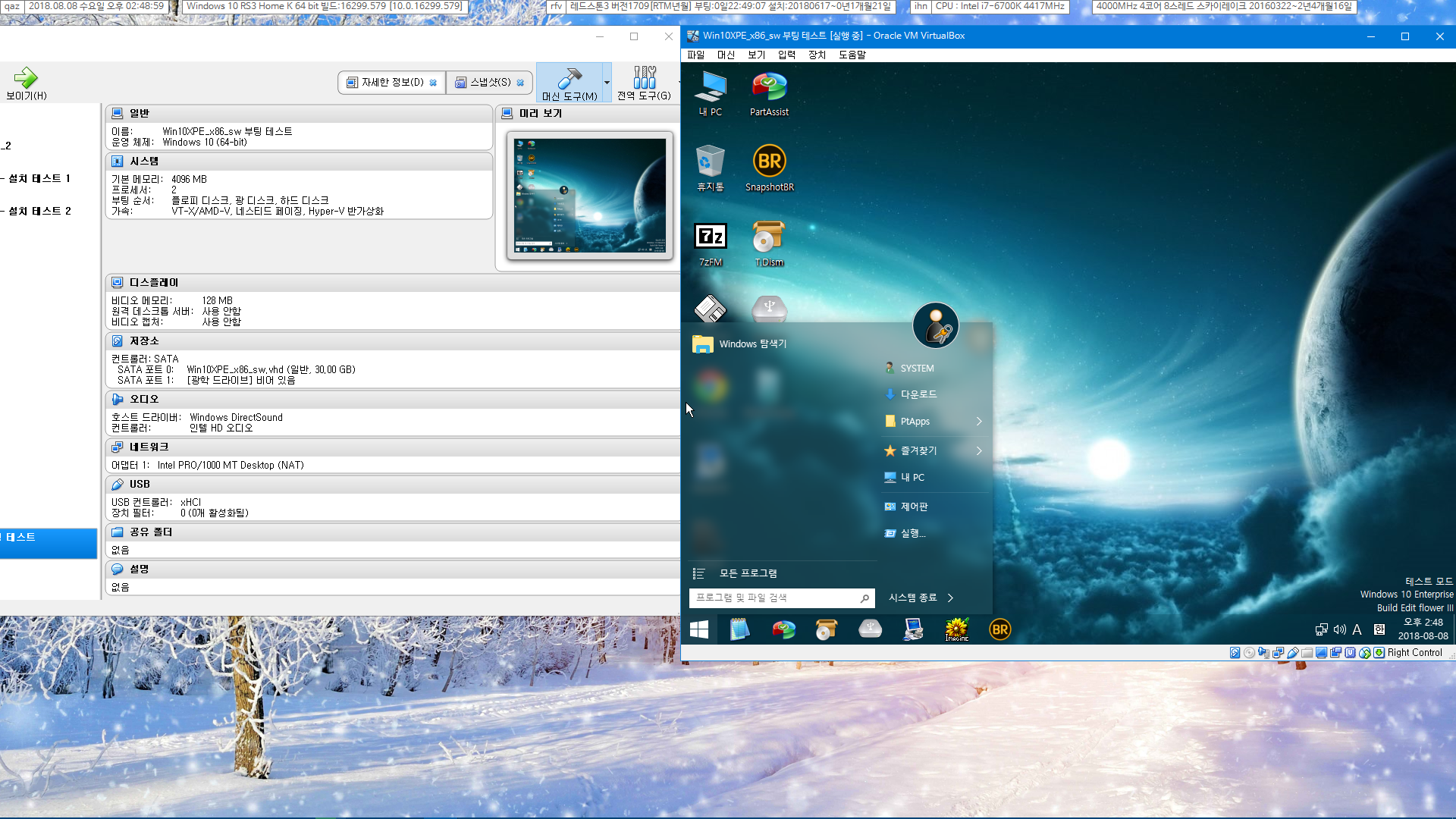
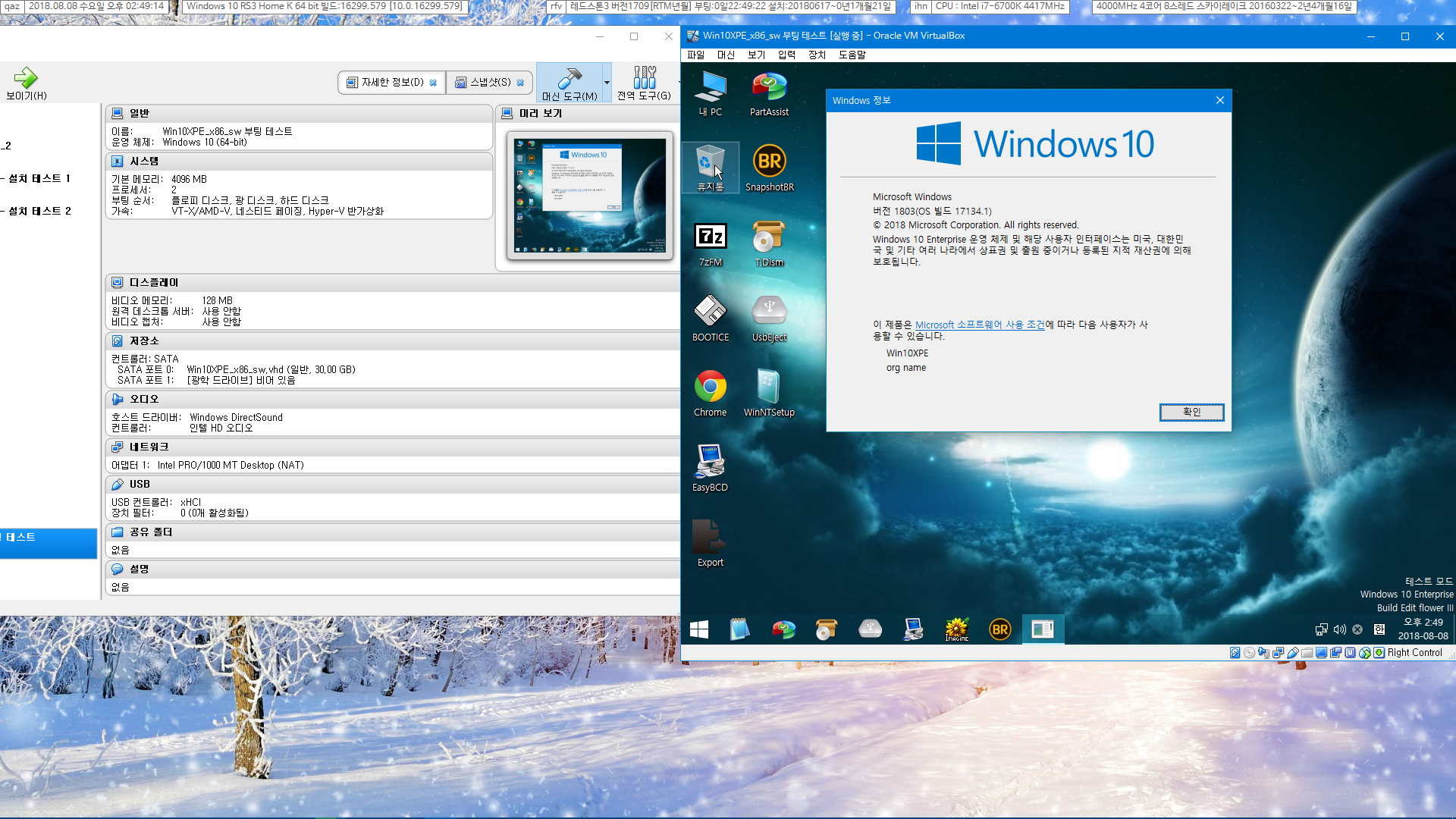
버전1803 레드스톤4 PE입니다
아래에 쓴 Export 는 바탕 화면 왼쪽 아래에 있습니다.
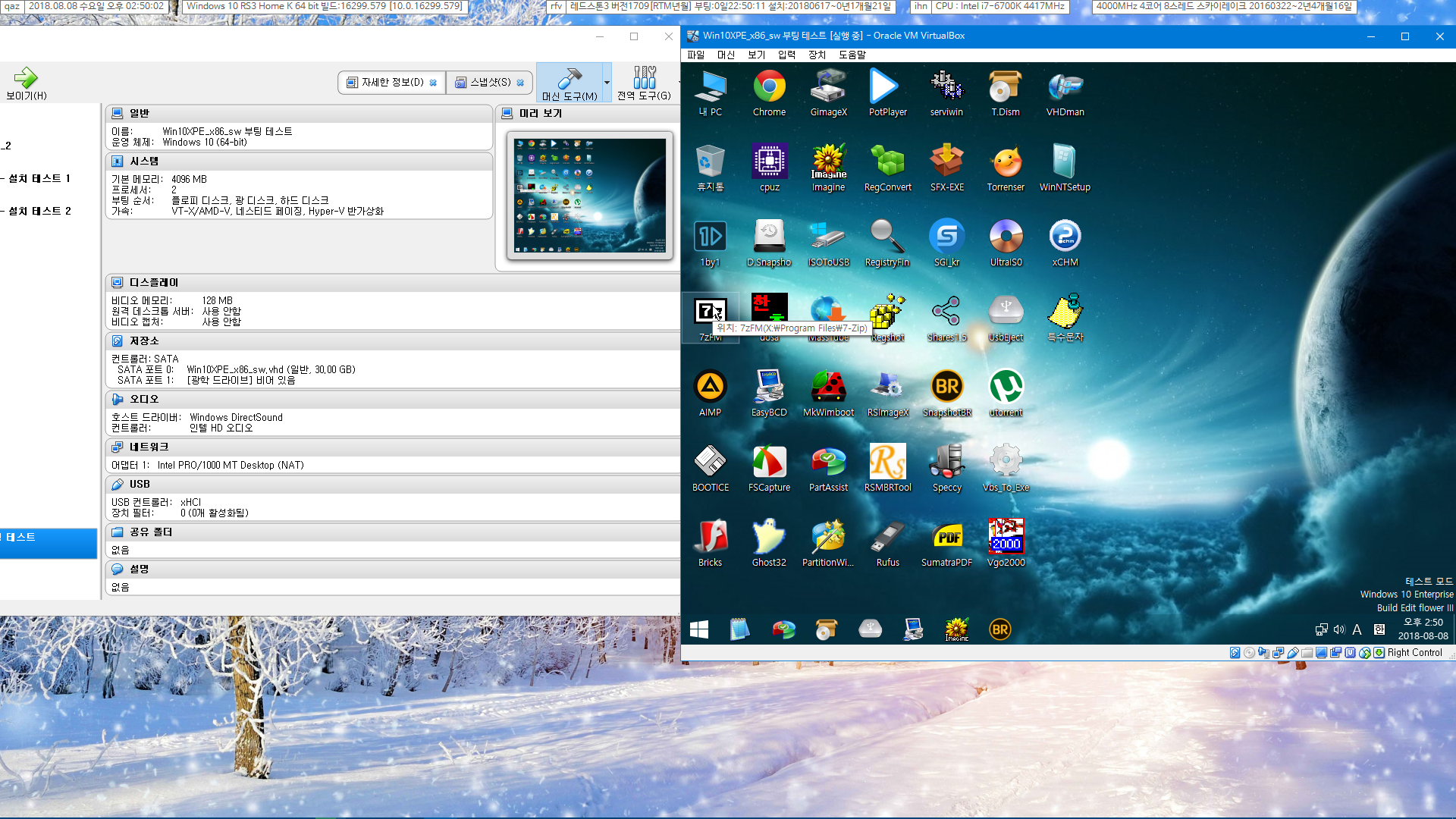
Export 실행하니까 PETools 폴더의 프로그램들이 연결됩니다
참고로 보니까 Y: 에도 프로그램보다는 드라이버 파일들이 거의 차지하고 있었습니다. 700MB 정도...

고스톱이 눈에 보여서 한번 실행했더니...시작하자마자 뻑이네요 ^^
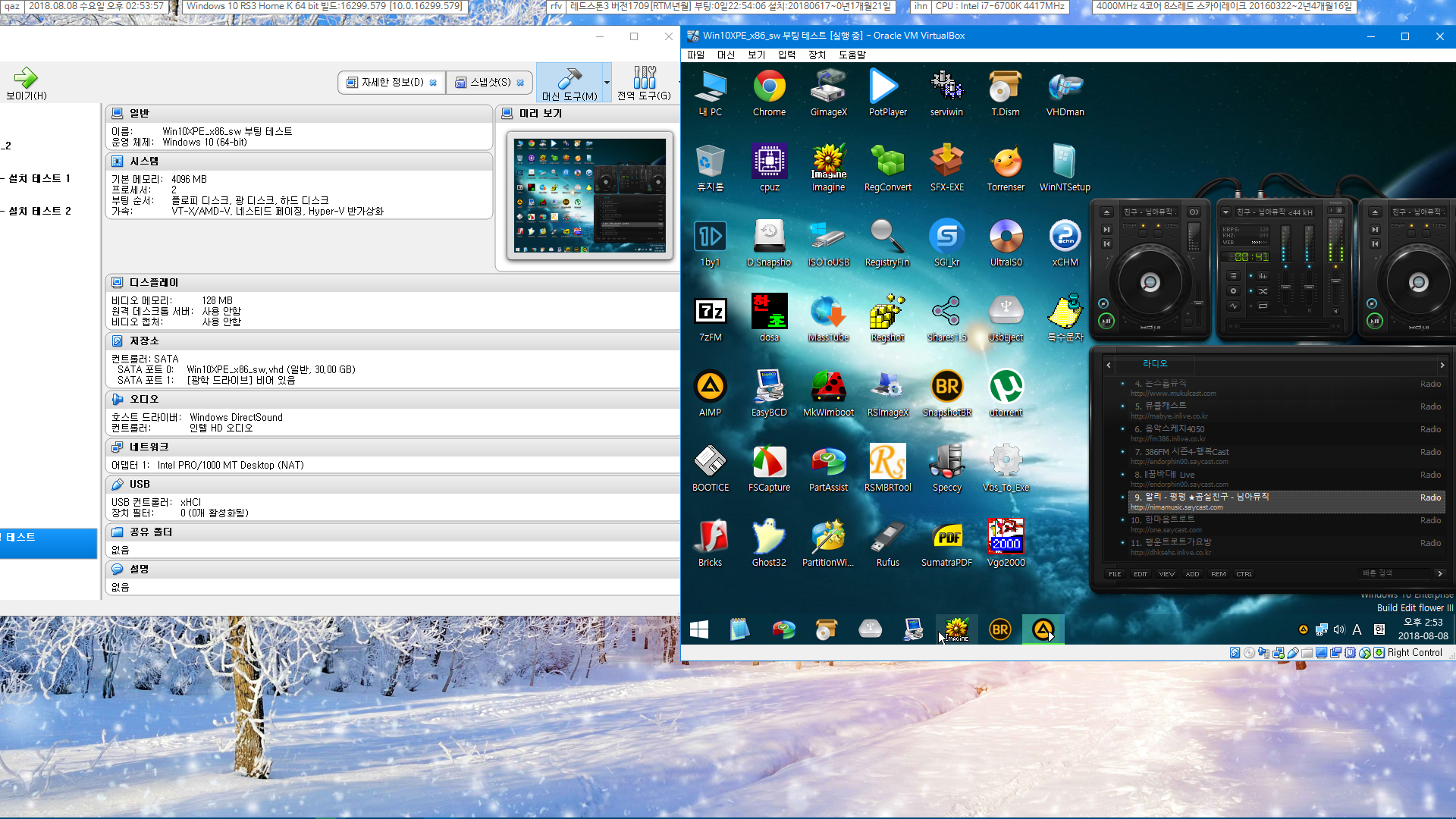
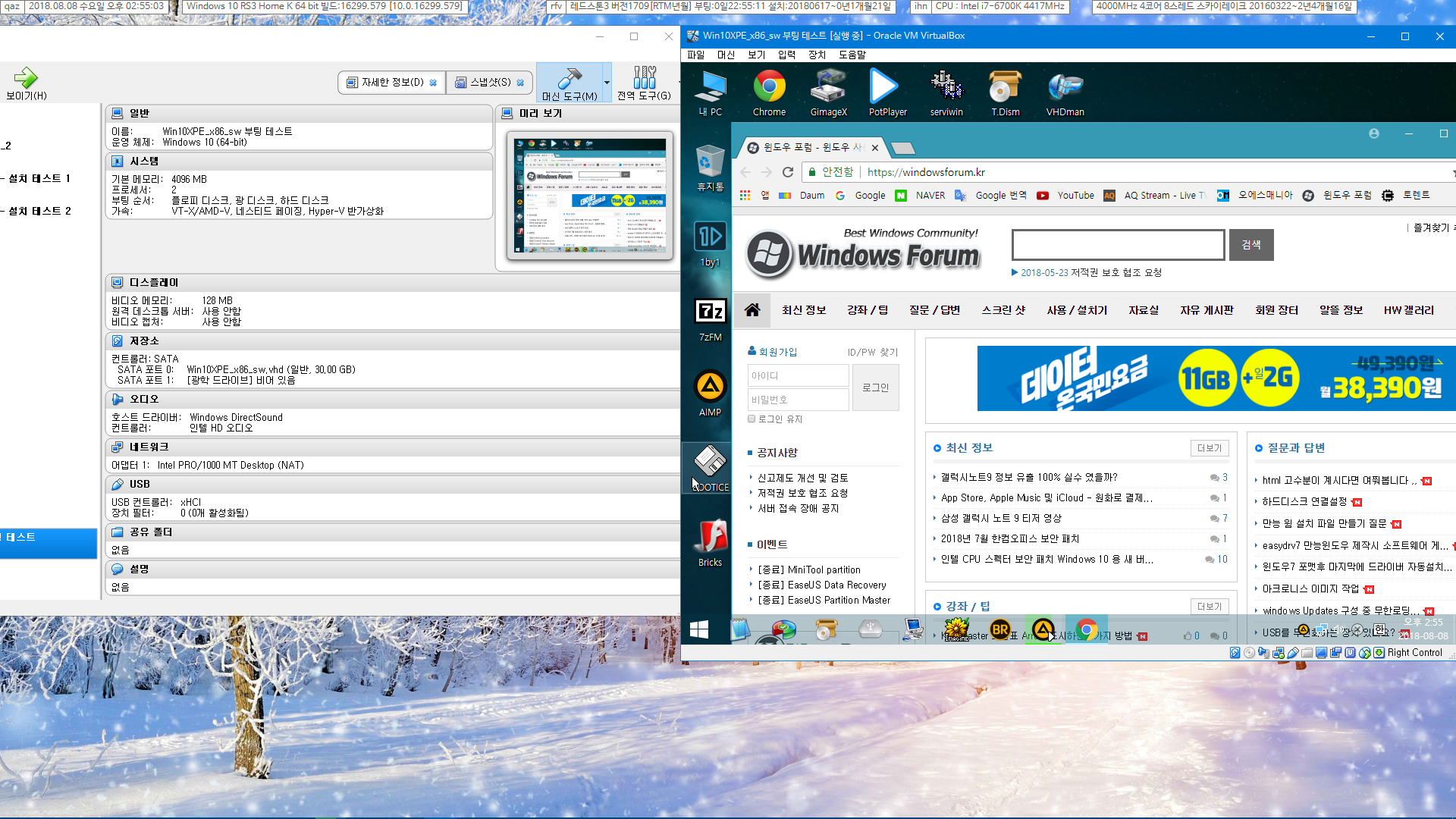
간단히 구경만 해봤습니다
PE 빌드 도구 덕분에 점점 제작하시는 분들이 많아지시는 듯 합니다 ^^
---------------------
2018.08.08 수요일 오후 04:06
아, cdusb.y 파일 때문에 속았습니다. Y: 이 아니군요
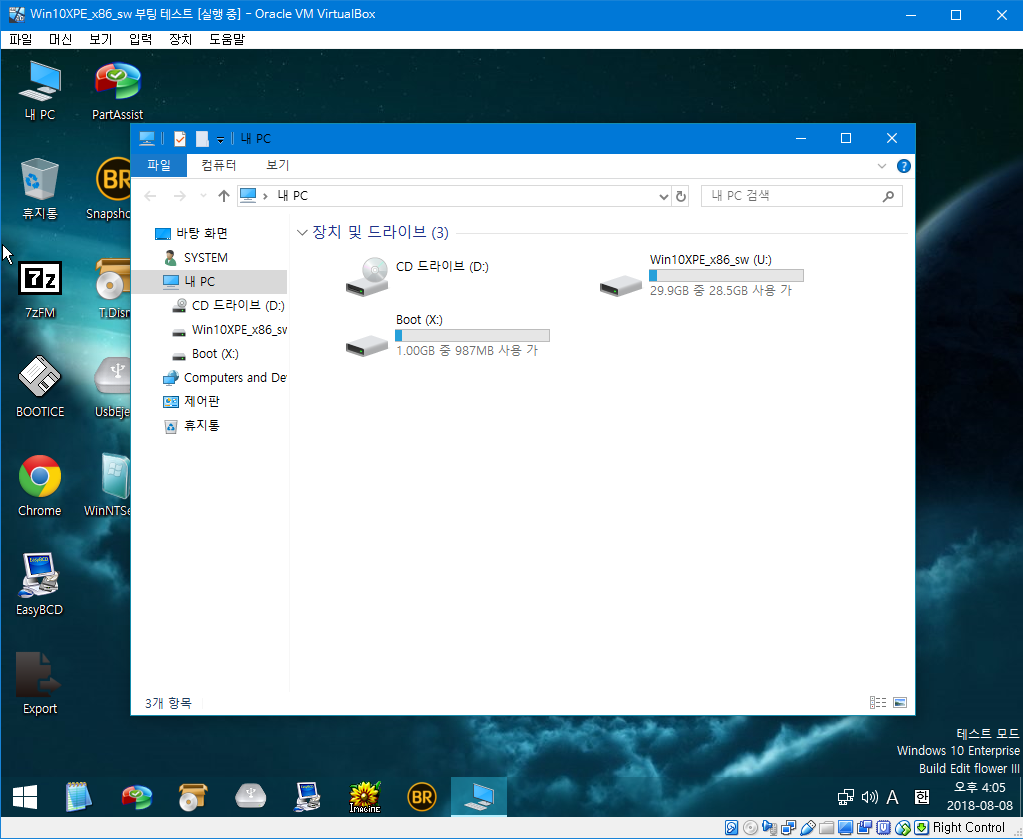
실제는 U: 으로 인식이 되는데 또 PEApps는 X:으로 7z을 압축해제하는 방식이네요
새로운 방식이고, 요즘 보게 되는 방식이네요
댓글 [16]
간장종지6465
- 2018.08.08
- 16:38:27
vhd 만들기는 되는데 활성이 안되는 건 첫번째 하드 드라이버가 아니어서 인거죠? 가상드라이버 만들어 파일 복사는 되는데 활성시키고 부팅이 되도록 안되고 가상머신과 연계를 어떻게 해야 하는지 머리 속에서 뱅뱅 돌고 있는 중입니다. 암튼 사용기 감사합니다.
suk
- 2018.08.08
- 17:22:53
UEFI 사용하시나요? 저도 디스크관리에 파티션 활성은 죽어있습니다. 클릭 못 합니다.
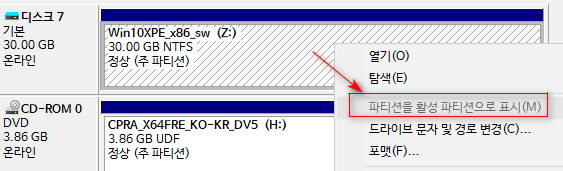
그래서 diskpart로도 파티션 활성하기도 하고, bootice.exe 의 파티션 관리에서 활성하기도 합니다.
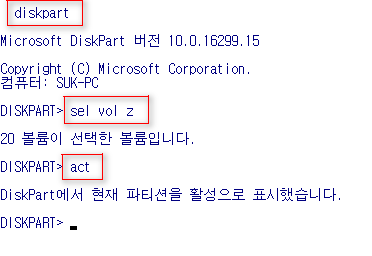
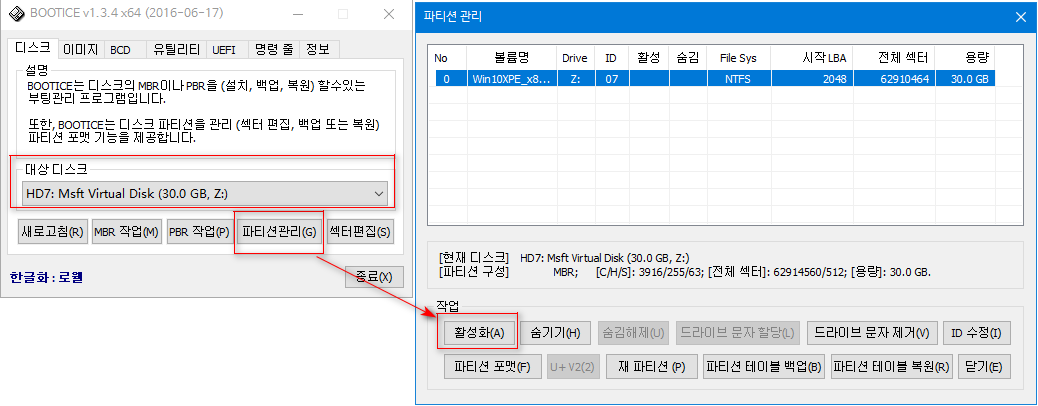
다음에는 vhd를 가상머신에 연결만 해주시면 됩니다.
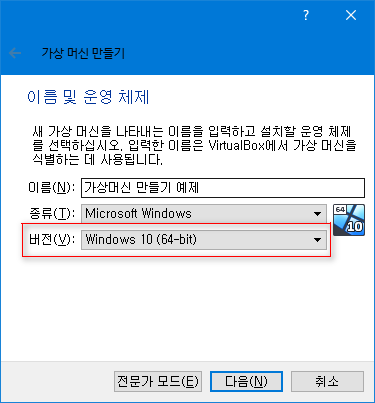
32비트 관계없이 윈도10 64비트로 해주시면 됩니다.
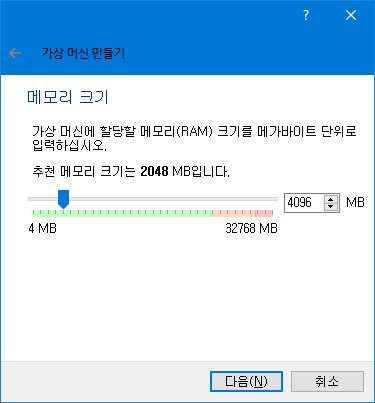
저는 보통 4GB 로 설정합니다
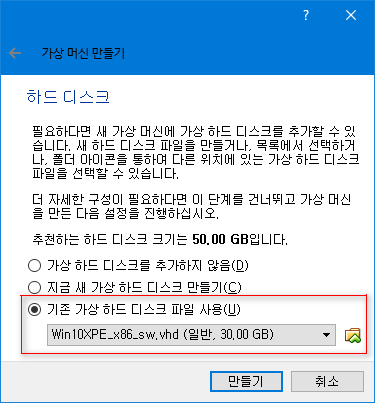
방금 만든 vhd를 선택합니다
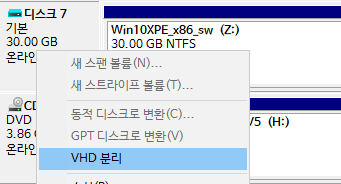
저도 깜박할 때가 있는데요. vhd는 분리해야 가상머신으로 부팅이 됩니다.

이렇게 vhd를 재탕하여 부팅했습니다
- 첨부 :
- UEFI 환경에서는 디스크 관리에서 파티션 활성을 할 수 없습니다 2018-08-08_170606.png [File Size:11.3KB/Download1]
- UEFI 환경에서는 디스크 관리에서 파티션 활성을 할 수 없습니다 - diskpart 로 활성 2018-08-08_170735.png [File Size:6.1KB/Download1]
- UEFI 환경에서는 디스크 관리에서 파티션 활성을 할 수 없습니다 - bootice 으로 활성 2018-08-08_170838.png [File Size:25.2KB/Download1]
- 버추얼박스에 VHD 연결하기 2018-08-08_171239.png [File Size:8.1KB/Download1]
- 버추얼박스에 VHD 연결하기 2018-08-08_171323.png [File Size:3.8KB/Download1]
- 버추얼박스에 VHD 연결하기 2018-08-08_171348.png [File Size:8.7KB/Download0]
- 버추얼박스에 VHD 연결하기 2018-08-08_171521.png [File Size:5.2KB/Download1]
- 버추얼박스에 VHD 연결하기 2018-08-08_171641.png [File Size:2.23MB/Download2]
suk
- 2018.08.09
- 00:07:39
네, WinNTSetup.exe 에서 vhd 만들면 활성화까지 전부 다 해주더군요.
단지 외국 툴이라서 vhd 이름에 한글이 들어가면 vhd를 만들 수가 없습니다.
이런 점 외에는 좋은 것 같습니다
간장종지6465
- 2018.08.08
- 21:25:28
정말 상세한 설명 너무 감사드립니다. 하나도 모르는 거 없이 세상이 환해졌습니다. suk님 덕분에 궁금증 하나도 없이 완전 클리어!!
야! 정말 새로운 세상이 열리는 기분입니다. 너무 너무 감사드립니다.
오짜
- 2018.08.08
- 17:18:40
글내용처럼 그대로 따라해 보니 버추얼박스에서 잘부팅됩니다.또 크롬브라우저도 정상적으로 잘 작동합니다.
suk님 vmware에서도 vhd파일을 사용할수 있나요?vmware에서 iso를 그대로 부팅해보왔는데 부팅은 잘되었는데 크롬브라우저가 제대로 작동하지 않았었습니다.
실컴에서만 사용하다가 suk님 강좌로 가상머신을 따라하기 해 보았는데 잘 실행됩니다.컴퓨터를 껐다 켰다를 반복안해도 되니 너무 편합니다.
사용기 강좌 감사드립니다.
suk
- 2018.08.08
- 17:26:06
네, iso 파일은 쓰기 금지이기 때문에 종종 포터블 중에 작동하지 않는 프로그램들이 있습니다
vhd는 쓰기가 가능하기 때문에...그런 차이가 있습니다
vmware도 파일 선택 부분에서 all 선택하시면 vhd 파일도 선택이 가능합니다.
그냥 파일 찾기 하시면 vhd는 선택할 수 없게 되어 있습니다.

CDUsb.y 가 작동은 합니다.작동후에...다시 ReMount.cmd가 작동을 해서 U: 가 되어버렸습니다
사용기에 간단히 정리를 하도록 하겠습니다